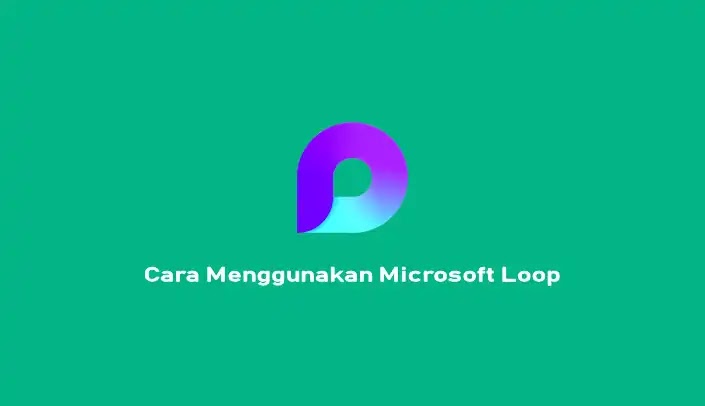Cara Menggunakan Microsoft Loop
Berikut panduan cara menggunakan Microsoft Loop. Microsoft baru-baru ini meluncurkan aplikasi kolaboratif all-in-one untuk Microsoft 365 yang bernama Microsoft Loop, pesaing Notion dan sejenisnya.
Aplikasi ini sekarang tersedia sebagai public preview dan Agan dapat menggunakannya secara gratis (untuk saat ini). Ini adalah platform kreasi bersama yang membantu tim bekerja sama dalam tugas dan proyek dengan mudah, di mana pun mereka berada atau alat apa yang mereka gunakan.
Microsoft Loop memungkinkan pengguna/tim untuk membuat, mengelola, dan mengedit dokumen dan konten secara kolaboratif di beberapa aplikasi Microsoft 365 seperti Microsoft Teams, Outlook, Word on the web, dan Whiteboard.
Apa Itu Microsoft Loop?
Microsoft 365 dibuat dengan mempertimbangkan kolaborasi. Kita dapat mengerjakan dokumen Word atau Excel bersama-sama, memantau proyek di Planner, dan berbagi catatan di OneNote.
Namun tetap saja, sebagian besar dari kita menggunakan Outlook atau Teams untuk komunikasi sehari-hari dengan rekan kerja. Deskripsi produk singkat yang perlu ditulis atau daftar tugas untuk proyek kecil sering dibagikan melalui email.
Masalahnya adalah daftar atau dokumen ini tidak mutakhir atau interaktif. Dan saat Agan perlu mengerjakan proyek , maka Agan tidak akan menyiapkan Planner untuk melacak tugas yang perlu diselesaikan.
Di sinilah Microsoft Loop masuk. Ini memungkinkan Agan membuat komponen interaktif dan bekerja sama secara real time menggunakan aplikasi Microsoft 365.
Elemen Microsoft Loop
Microsoft Loop terdiri dari tiga elemen utama: komponen Loop, halaman Loop, dan ruang kerja Loop.
Komponen Loop: Komponen Loop dapat berupa apa saja dari daftar, tabel, paragraf, atau daftar tugas. Ini adalah blok bangunan yang memungkinkan pengguna bekerja secara kolaboratif dalam email, obrolan, rapat, dokumen, atau halaman Loop. Loop ini tetap disinkronkan di semua perangkat yang memungkinkan Agan membuat dan berbagi konten dengan mudah tanpa harus berpindah beberapa aplikasi.
Halaman Loop: Halaman loop seperti halaman kosong tempat Agan dan tim Agan dapat bekerja sama dalam komentar dan elemen lain seperti link, file, dan data secara real-time. Ini bagus untuk melakukan brainstorming dan mengelola tugas, dan mereka dapat berkembang agar sesuai dengan ukuran proyek Agan. Setiap orang dapat mengedit dan memantau halaman pada saat yang sama serta bereaksi atau bahkan mengomentari konten orang lain.
Ruang Kerja Loop: Ruang Kerja adalah tempat Agan dan anggota tim Agan dapat mengumpulkan dan mengatur semua file, konten, dan halaman Loop Agan yang relevan dengan proyek khusus Agan. Ini juga membantu Agan melacak kemajuan proyek Agan.
Penggunaan Komponen Microsoft Loop
Microsoft Loop Components sangat berguna untuk segala macam hal. Agan dapat menggunakannya sebagai tempat mencatat atau membuat daftar. Agan juga dapat menambahkan berbagai hal ke catatan Agan, seperti tabel, foto, dan daftar periksa.
Berikut adalah beberapa contoh bagaimana Agan dapat menggunakan Microsoft Loop Components:
- Menetapkan tugas dan membuat daftar tugas: Agan dapat membuat daftar hal-hal yang perlu dilakukan, lalu meminta anggota tim Agan memilih apa yang ingin mereka lakukan.
- Brainstorming: Agan dapat menggunakan Komponen Loop untuk menyatukan ide semua orang dan membuat keputusan.
- Pelaporan: Agan dapat menggunakan Komponen Loop untuk mengerjakan laporan bersama dengan tim Agan, yang jauh lebih cepat daripada melakukannya sendiri.
- Survei dan jajak pendapat: Agan dapat dengan cepat meminta pendapat tim Agan tentang sesuatu, seperti di mana mengadakan pesta kantor berikutnya.
Secara keseluruhan, Microsoft Loop Components sangat bagus untuk bekerja bersama sebagai tim dan menyelesaikan pekerjaan dengan lebih cepat dan lebih efisien.
Cara Menggunakan Microsoft Loop
Pertama, buka situs resmi Microsoft Loop dari sini dan klik tombol 'Get started - It's free'. Kemudian, masuk dengan nama pengguna dan kata sandi Microsoft Agan. Setelah masuk, Agan akan dibawa ke halaman pengenalan Loop.
Sekarang, Agan dapat mulai menggunakan Microsoft Loop. Agan juga dapat mengunduh dan menginstal aplikasi di ponsel tetapi hanya berfungsi untuk akun school atau work.
Membuat dan Mengelola Ruang Kerja di Loop
Ruang kerja adalah ruang bersama tempat Agan dapat berkolaborasi dengan tim Agan. Untuk memulai loop, pertama-tama buat ruang kerja baru. Agan dapat membuat ruang kerja sebanyak yang Agan inginkan untuk mengakomodasi berbagai proyek.
Untuk membuat ruang kerja baru di Loop, klik judul 'Getting Started' di panel kiri dan pilih tombol 'Ruang kerja baru'. Alternatifnya, Agan dapat mengeklik label 'Loop' untuk kembali ke layar Utama.
Kemudian dari halaman beranda, klik tombol 'Plus' di pojok kanan atas untuk membuat ruang kerja baru. Beri nama untuk ruang kerja Agan di bidang teks di bawah 'Judul'.
Setelah memberi nama, arahkan kursor ke gambar sampul, Agan akan melihat opsi 'Perbarui sampul'. Klik di atasnya untuk mengganti sampul. Pilih gambar dari galeri dan klik 'Pilih' untuk memperbarui.
Agan dapat menetapkan emoji untuk ruang kerja ini dengan mengeklik tombol 'tambah' (+) di sebelah bidang judul dan memilih emoji yang sesuai. Terakhir, klik 'Buat' untuk membuat ruang kerja baru.
Setelah Agan mengklik 'Buat', itu akan membuat ruang kerja baru dan membawa Agan ke halaman baru yang kosong. Di sisi kiri, Agan akan melihat bilah navigasi yang dgunakan untuk berpindah di sekitar aplikasi Loop dan ruang kerja yang berbeda.
Untuk beralih di antara ruang kerja, Agan dapat mengeklik panah dua sisi di panel kiri dan memilih ruang kerja dari menu drop-down atau klik logo 'Loop' di pojok kiri atas untuk kembali ke halaman awal.
Di halaman beranda Loop, Agan dapat beralih di antara ruang kerja dan membuat perubahan pada ruang kerja.
Jika Agan ingin mengubah profil, Agan dapat mengakses berbagai opsi dengan mengeklik tombol 'tiga titik' pada ikon ruang kerja. Dari sana, Agan dapat menyetel favorit, mengedit, mengganti nama, menambah atau menghapus anggota, dan bahkan menghapus ruang kerja.
Membuat dan Menyesuaikan Halaman Loop
Setelah ruang kerja diatur, halaman Loop tanpa judul akan dibuat secara otomatis. Jika Agan perlu menambahkan halaman Loop lainnya, cukup klik tombol 'plus' di panel kiri dan pilih opsi 'Halaman baru'.
Untuk mengubah nama halaman menjadi judul pilihan Agan, cukup klik label 'Halaman tanpa judul' dan ganti namanya.
Di sini Agan memiliki opsi untuk menambahkan ikon dan sampul emoji untuk halaman Agan. Pilih salah satu opsi dan pilih ikon dan sampul yang diinginkan untuk halaman Agan.
Menambahkan Halaman menggunakan Template
Agan dapat mendesain halaman kustom Agan atau menambahkan halaman menggunakan template yang telah dirancang sebelumnya. Microsoft Loop menawarkan berbagai halaman template untuk tujuan yang berbeda.
Template ini menawarkan tata letak halaman pra-desain dan opsi pemformatan yang dapat disesuaikan agar sesuai dengan kebutuhan spesifik Agan, seperti catatan rapat, perencanaan proyek, keputusan tim, sesi curah pendapat, dll.
Di bagian bawah halaman kosong, Agan akan melihat berbagai jenis template yang dapat Agan gunakan untuk membuat halaman.
Untuk menggunakan template tertentu, cukup klik pada template untuk mendapatkan pratinjau. Setelah Agan mengklik template, Agan juga akan melihat beberapa opsi. Dari sini, klik opsi 'Gunakan template ini' untuk menerapkan template.
Beberapa template juga berisi teks contoh untuk membantu Agan memulai. Untuk menghapus konten sampel tetapi mempertahankan template, pilih opsi 'Hapus konten'. Agan juga dapat menyesuaikan setiap elemen halaman termasuk, judul, sampul, ikon, komponen, dll.
Untuk menemukan lebih banyak template, klik tombol 'Jelajahi template lain' di bagian bawah halaman kosong.
Dari Galeri Template, temukan dan pilih template yang sesuai dengan tujuan Agan dan klik 'Gunakan template ini' untuk menerapkannya.
Setiap template dilengkapi dengan sekumpulan komponen yang penting. Agan dapat memodifikasi template agar sesuai dengan kebutuhan khusus Agan dengan menambahkan dan mengedit informasi serta menambahkan atau menghapus komponen dari halaman.
Untuk menambahkan subhalaman di bawah halaman utama, klik kanan halaman di panel kiri dan pilih 'Subhalaman baru'.
Itulah panduan cara menggunakan Microsoft Loop. Saya harap artikel ini bermanfaat untuk Agan! Terima kasih atas kunjungannya.